統合執筆環境の Scrivener for iOS が日本語に対応しました
英語で操作していたときとは、書くリズムが変わります。日本語メニューではモードを切り替えずに済む。英語モードのロード時間が人間の脳にはあるのか、メニュー操作に数秒のタイムラグがあった。日本語だとそこがすんなり繋がる感じになります。
誤訳にご注意
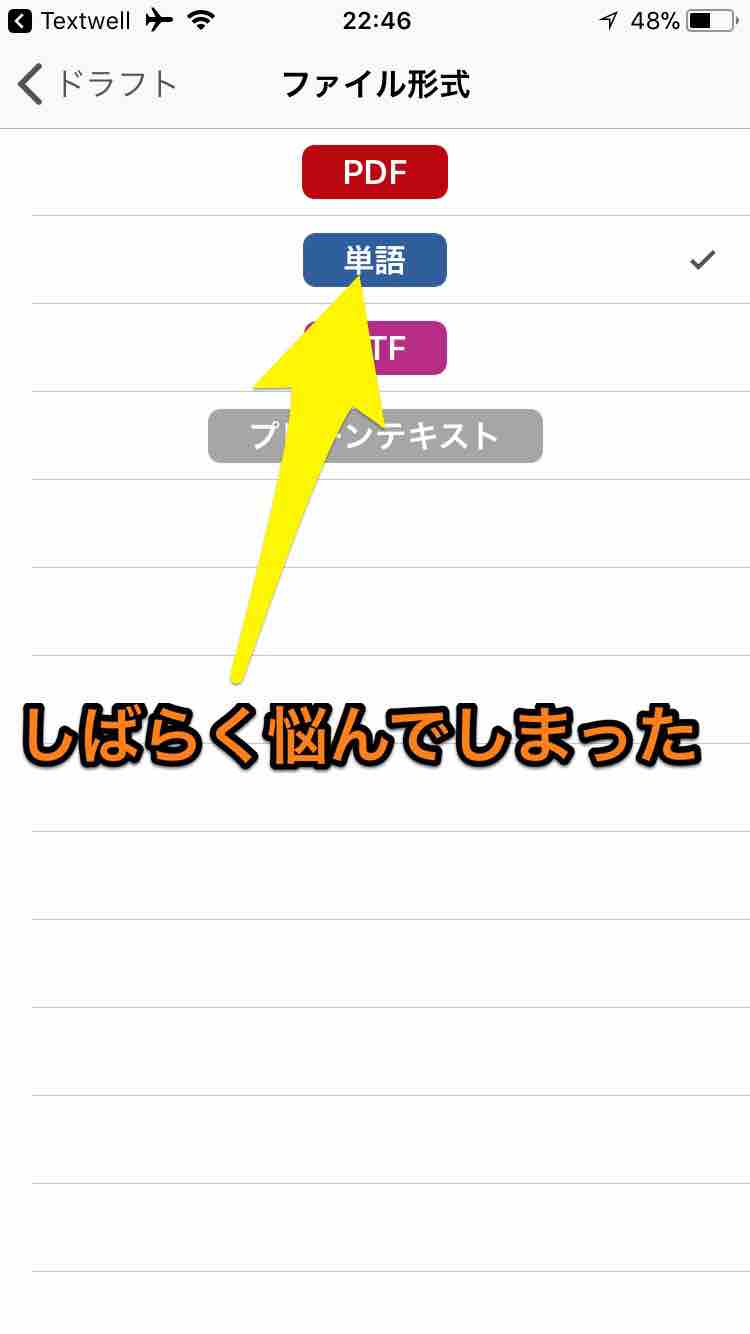
ただ、日本語対応したとはいえ、訳がどこかおかしい。例えばコンパイルの形式で「PDF」や「RTF」と並んで「単語」とあるのはちょっと固まる。コレは「Word」ですね、Microsoftの。そんな感じで、一度英訳しないと意味が取れないところもあります。
TextwellからMarkdownで
Scrivenerで執筆するコツはTextwellを使うこと。ファイル名を決めたり、文字を修飾したりが、TextwellならMarkdownで済みます。Gyazoの埋め込みも扱えるし、融通性が半端ない。Textwellで下書きを作り、Scrivenerで推敲する流れに澱みはありません。
このアクション自体は Markdown で Open in する仕様なので、UlyssesやBearへの転送にも使えます。Markdownがアプリの共通語になります。
Import Textwell ActionScrivener
Scrivenerの利点

Scrivenerは、コンパイルにアドバンテージがあります。章ごとに分割執筆し、順序を入れ替え、一括してPDFやWord形式で出力する。大きなサイズの文章を扱うためにはこのアプリしかありません。 分割して書くからこそ、画面の小さなiPhoneにふさわしい。
ただし、テクストの編集はTextwellを使うほうが遥かに楽でしょう。スライドカーソルは何より正義です。「別のアプリに送る」でTextwellに戻し、そしてまたScrivenerに転送する。同じタイトルだと連番が付くので、バージョン管理もしやすくなります。
ePub変換
iOS版ではePubをサポートしていません。その場合、コンパイルを「プレーンテキスト」にし、転送先をUlyssesにする裏技があります。Ulyssesはサブスクリプションしなくても、コンパイル機能が使えます。これでePubに変換し、iBooksで開くことができます。
まとめ
Cookies: We use our own and third-party cookies to improve your experience of our website. Cookies r...

今回のメインはパソコン版のScrivener3の公開です。日本語などマルチバイト言語への対応。縦書きも可能になりました。自社サイトで30日間無料の体験版が出ています。
iOS版のほうは、リリースから一年しか経っていないので据え置きでのバージョンアップになります。そのままScrivener3とも互換。お得ですね。
 Scrivener 1.1.4
Scrivener 1.1.4 Ulysses 12
Ulysses 12